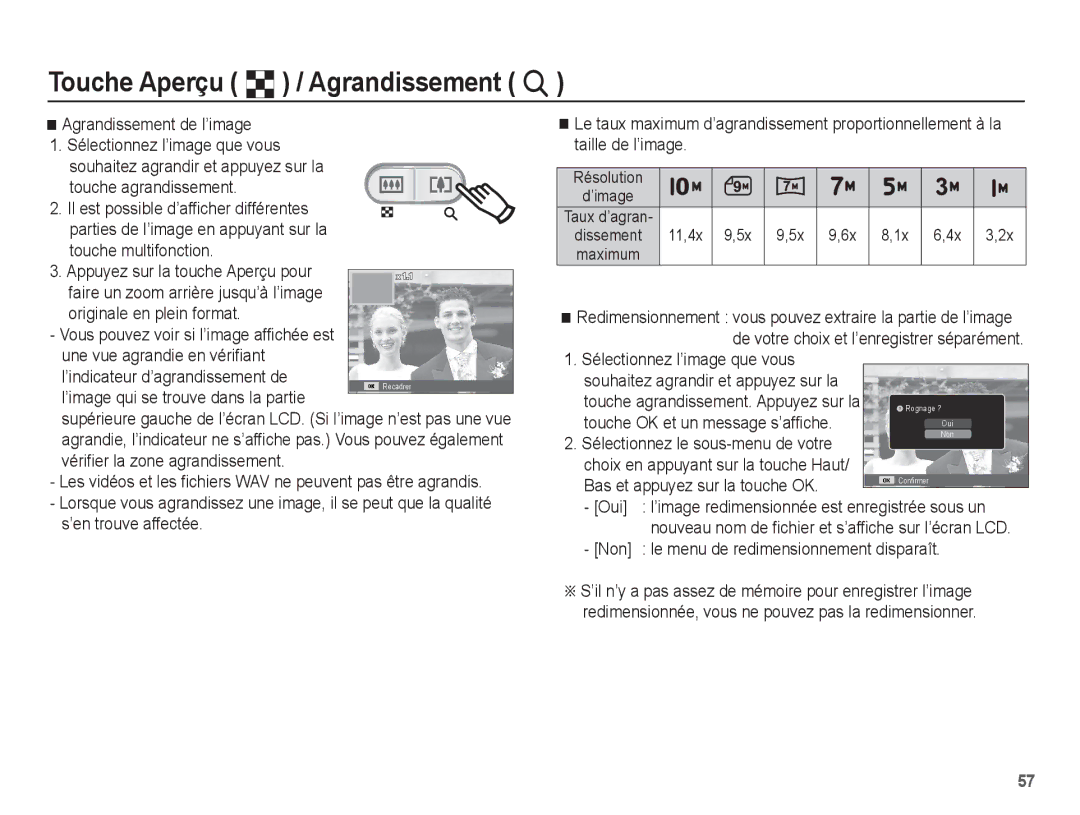Page
Découvrir votre appareil photo
Instructions
Prenez des photos. p.19
Avertissement
Adaptateur secteur disponible
Mise en garde
’insérez pas les piles en inversant les polarités
Type de batterie p.52 est identique au type de la batterie
Table des matières
Présentation Prise DE VUE
Impression de la date d’enregistrement
Réglage de la date, de l’heure et du
Qualité / nombre d’image par seconde
Voyant de la mise au point automatique
Logiciel
Vendus séparément
Accessoires
Inclus dans la boîte
Appareil photo Piles alcalines AA Câble USB Dragonne
Déclencheur Flash Interrupteur marche/ arrêt Microphone
Caractéristiques techniques
Avant et dessus
Haut-parleur Objectif / Cache objectif
Ecran LCD Voyant d’état de l’appareil photo
Touche Menu Touche multifonction Touche mode de lecture
Arrière
Dragonne
Gauche Droite Couvercle de la trappe batterie
Dessous Touche multifonction
Touche Flash
Lecture & Pause
Voyant d’état de l’appareil photo
Voyant du retardateur
Icônes des différents modes de l’appareil
Batterie rechargeable en option SNB-2512 Ni-MH
Connexion à une source d’alimentation
Caractéristiques de la batterie rechargeable SNB-2512
Lorsque vous ouvrez le couvercle
Insertion de la carte mémoire
Insérez la carte mémoire comme indiqué
Instructions sur l’utilisation de la carte mémoire
Vidéo
Contacts de la carte
Photo
Heures chacune
Appuyez sur la touche Droite
Première utilisation de l’appareil photo
Réglage de la langue
Paramétrer le type de la batterie
00001
Indications de l’écran LCD
Description Icônes
000000
Comment utiliser le menu
Utilisez les touches Haut et Bas pour parcourir les menus
Insérez les batteries p.13. Introduisez-les
Démarrage du mode prise de vue
Sélection des modes Utiliser le mode Automatique
’écran LCD
Utiliser le mode Programme
Utiliser le mode DIS
Appuyer sur la touche Haut/Bas Appuyer sur le Déclencheur
Utiliser le mode Aide Photo
Appuyer sur la touche
Appuyer sur OK
Utiliser les modes Scène
Utiliser le mode Vidéo
Enregistrer une vidéo sans son
Enfoncez le déclencheur à mi-course
Points importants lors de la prise de vue
Si l’environnement est sombre
Déclencheur
Utilisation des touches de l’APN
Touche de mise sous/hors tension
Touche Zoom
Zoom Grand Angle
Configuration minimum
Touche Info Disp / Haut
Touche Macro / Bas
80 cm ~ l’infini
Mode Mode DIS
Mode
De gauche
Verrouillage de la mise au point
Touche Flash Gauche
Plage du flash
Indicateur de mode flash
Touche Flash / Gauche
Mode Scène O o
Touche Retardateur / Droite
Sélectionner le retardateur
Indicateur du mode Retardateur
Détecteur de mouvements
Touche OK
Mode Menu Mode disponible
Touche Menu
Fonctions
Sélectionner EV
Compensation d’exposition
Valeur d’exposition, l’indicateur d’exposition
Balance des blancs
Utilisation de la Personnalisation de la balance des blancs
Brillance du sujet ISO 80, 100, 200, 400, 800, 1
Détection des visages
Photo est fonction de divers
Désactivé La détection des visages est désactivée Normale
Auto Portrait
Appuyez sur le déclencheur prendre une photo
Couleurs des visages Résolution de l’image
Retouche des visages
Une photo
Générale Sélective
Qualité / nombre d’image par seconde Mesure de l’exposition
Zone de l’image. Le
Centrée
Mode Prise de vue Type de mise au point automatique
Permet de
Sélecteur de style
Touche Gauche/Droite permet de modifier Les valeurs
Sur la touche Haut/Bas
Réglage des images
Netteté
Vocal pendant la durée d’enregistrement
Mémo vocal
Enregistrement vocal
Disponible 10 heures max
Vous pouvez enregistrer la vidéo sans son
Mettre en pause tout en effectuant un enregistrement vocal
Menu Son
Son
Menu de configuration
Affichage
Affichage rapide
Image de démarrage
Luminosité Economie de l’écran
Formater la mémoire
Paramètres
Réinitialisation
Fuseau horaire
Réglage de la date, de l’heure et du format de date
Nom des fichiers
Impression de la date d’enregistrement
Mise hors tension auto
Sélection du format de sortie vidéo
Paramétrage de la connexion USB
Voyant de la mise au point automatique
Sélectionner un type de batterie
Lecture d’une vidéo
Démarrage du mode de lecture
Lecture d’une photo
Appuyez sur la touche OK pour lire la séquence vidéo
Fonction capture vidéo
Lecture d’un enregistrement vocal
Lecture d’un mémo vocal
Appuyez sur la touche OK pour lire le
Touche Aperçu º / Agrandissement í
Touche mode de lecture
Affichage Aperçu
Touche agrandissement
Non le menu de redimensionnement disparaît
Agrandissement de l’image
Sélectionnez l’image que vous
Touche Lecture et Pause / OK
·En mode Pause Reprend la lecture
Arrête temporairement la lecture
Touche Fn permet d’effacer les
Touche Gauche/Droite/Bas/MENU
Touche Supprimer Õ
Photos sélectionnées
Configuration du mode de lecture à l’aide de l’écran LCD
Les caractéristiques peuvent être modifiées sans préavis
Lecture et sur la touche Menu
Redimensionner
Modifier
Menu Modifier pour sélectionner
Menu Modifier pour sélectionner l’onglet
Rotation d’une image
Du menu Rotation �, puis appuyez Sur la touche OK
Sélectionnez le sous-menu souhaité en
Tant la sélection de la luminosité
Retouche du visage s’affichera
Visage en appuyant sur la touche
’affichera
Démarrage du mode diaporama �
Démarrer le diaporama
Sélectionner des images
Configurer les effets du diaporama
Appuyez sur la touche OK pour enregistrer la configuration
Sur la touche Droite
Suppression d’images
Options de fichier
Réglage de la durée de transition
Réglage de la musique de fond
Vous pouvez ajouter votre fichier audio à une photo stockée
Protection des images
Pour arrêter l’enregistrement, appuyez sur le déclencheur
Et sélectionnez l’onglet du menu
Standard
Appuyez sur la touche Haut/Bas
DPOF. Appuyez ensuite sur la
Appuyez de nouveau sur la touche
Sélectionnez le menu Index et
Sélectionner le sous-menu souhaité
Sélectionnez l’onglet du menu
Revient en mode de lecture Non
Copier
La touche Droite
PictBridge
Précédente / suivante
PictBridge Sélection d’image
PictBridge Paramétrage impression
La touche OK
PictBridge Réinitialisation
Remarques importantes
Assurez-vous de respecter les précautions suivantes
Précautions lors de l’utilisation de l’objectif
La carte mémoire est verrouillée
Contactez le Service Clientèle pour votre appareil
Voyant d’avertissement
Supprimez le fichier. Erreur carte mémoire
Avant de contacter notre Service Clientèle
Vérifiez les éléments suivants
Avant de contacter notre Service Clientèle
Caractéristiques
·Mémoire interne 11 Mo mémoire flash
·Zoom optique 3x et silencieux
’enregistrement, Capture vidéo
·Mémoire externe en option
Hors éléments en saillie
Source d’alimentation Pile primaire 2 x AA Alcaline
94,1 x 62,7 x 25,2 mm
Poids
Remarques relatives au logiciel
Configuration système requise
Non compatible avec Windows XP et Vista édition 64 bits
Propos du logiciel
Installation des logiciels
Installation des logiciels
Installation des logiciels Démarrage du mode ordinateur
Branchement de l’appareil au ordinateur
Télécharger des images enregistrées
Un menu contextuel s’ouvrira. Cliquez sur le menu Couper ou
Débranchez le câble USB
Retrait du disque amovible
Matériel située sur la barre de Tâches
Cliquez deux fois sur l’icône Déconnexion ou éjection de
Cliquez sur la touche Suivant
Samsung Master
Sélectionnez la touche Sélectionner tout
Les images téléchargées seront affichées
Régler
Votre choix dans cette fenêtre
Voir le menu Aide
Cette fenêtre
Les fichiers de musique dans une vidéo
Installation du pilote USB sur MAC
Transfert de données sur MAC
Panneau de
Configuration
Cliquant sur Démarrer
Système Matériel
Mise au rebut des batteries de ce produit
Mise au rebut des batteries de ce produit
Mise au rebut correcte de ce produit
01 48 63 00 Ou 32 60 dites Samsung
Contact téléphonique
Adresse postale